Sau đây là vài điều mình chia sẽ để mọi người có thể tham khảo & tự chỉnh sửa blu-ray theo ý thích của từng người.
Khả năng diễn đạt cũng như cách trình bày của mình còn nhiều hạn chế, mong các bạn góp ý và bổ sung cho bài viết được hoàn chỉnh.
Tool sử dụng:
- tsMuxeR 2.6.12
- BD-info
- Photoshop CS3
- Install and Crack Plug-Ins Scenarist Designer (PHẢI SETUP PHOTOSHOP CS3 TRƯỚC CÁI NÀY NHA CÁC BẠN)
- Total Media Theatre 5
- DVDFab Media Player
I. Sử dụng tsMuxeR 2.6.12 để Remux Blu-ray & giữ nguyên Top Menu gốc.
– Tool sử dụng: BDInfo v0.5.8, tsMuxeR 2.6.12
– Backup blu-ray cần thao tác trước khi bắt đầu mọi việc để tránh các trường hợp đáng tiếc có thể xảy ra.
– Thống nhất cách đặt tên ban đầu:
—->Blu-ray gốc: \Transcendence (2014) 1080p BluRay AVC DTS-HD MA 5.1
—->Blu-ray remux: \Transcendence (2014)
1. Sử dụng BDInfo.exe để đọc thông tin Blu-ray cần thao tác
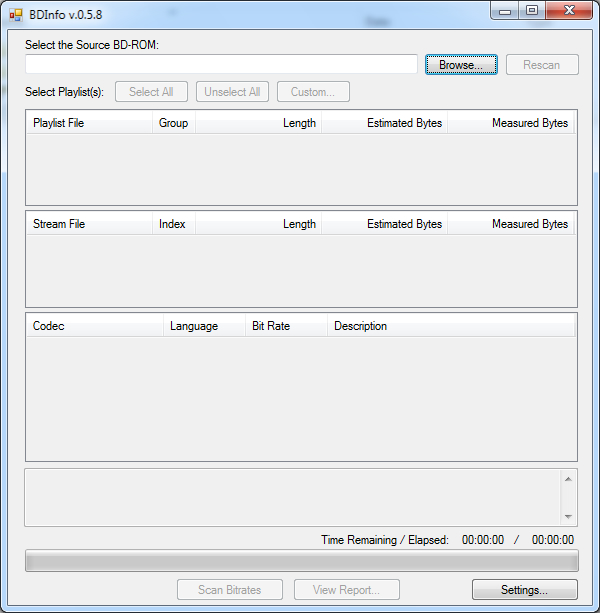
2. Chọn [Browse] để trỏ đến Blu-ray cần đọc thông tin (ở đây mình chọn Transcendence (2014) 1080p BluRay AVC DTS-HD MA 5.1 để thao tác)
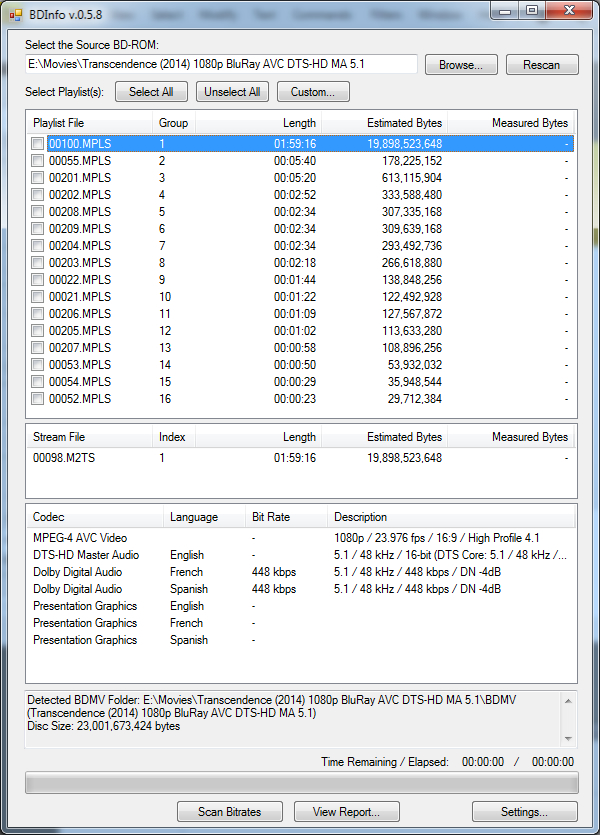
DISC INFO:
Disc Title: Transcendence (2014) 1080p BluRay AVC DTS-HD MA 5.1
Disc Size: 23.001.398.206 bytes
Protection: AACS
BD-Java: No
BDInfo: 0.5.8
PLAYLIST REPORT:
Name: 00100.MPLS
Length: 1:59:16.649 (h:m:s.ms)
Size: 19.898.523.648 bytes
Total Bitrate: 22,24 Mbps
VIDEO:
Codec Bitrate Description
—– ——- ———–
MPEG-4 AVC Video 17871 kbps 1080p / 23,976 fps / 16:9 / High Profile 4.1
AUDIO:
Codec Language Bitrate Description
—– ——– ——- ———–
DTS-HD Master Audio English 2151 kbps 5.1 / 48 kHz / 2151 kbps / 16-bit (DTS Core: 5.1 / 48 kHz / 1509 kbps / 16-bit)
Dolby Digital Audio French 448 kbps 5.1 / 48 kHz / 448 kbps / DN -4dB
Dolby Digital Audio Spanish 448 kbps 5.1 / 48 kHz / 448 kbps / DN -4dB
SUBTITLES:
Codec Language Bitrate Description
—– ——– ——- ———–
Presentation Graphics English 22,683 kbps
Presentation Graphics French 19,186 kbps
Presentation Graphics Spanish 20,023 kbpsFILES:
Name Time In Length Size Total Bitrate
—- ——- —— —- ————-
00098.M2TS 0:00:00.000 1:59:16.649 19.898.523.648 22.243CHAPTERS:
Number Time In Length Avg Video Rate Max 1-Sec Rate Max 1-Sec Time Max 5-Sec Rate Max 5-Sec Time Max 10Sec Rate Max 10Sec Time Avg Frame Size Max Frame Size Max Frame Time
—— ——- —— ————– ————– ————– ————– ————– ————– ————– ————– ————– ————–
1 0:00:00.000 0:11:20.846 17.726 kbps 32.203 kbps 00:00:52.844 23.717 kbps 00:01:15.658 22.338 kbps 00:00:52.844 92.409 bytes 592.705 bytes 00:01:57.659
2 0:11:20.846 0:08:00.980 18.319 kbps 26.912 kbps 00:12:44.180 21.047 kbps 00:114.694 20.065 kbps 00:11:21.847 95.505 bytes 463.428 bytes 00:133.896
3 0:19:21.827 0:118.948 17.895 kbps 42.054 kbps 00:23:48.760 21.748 kbps 00:23:47.926 19.865 kbps 00:22:11.747 93.297 bytes 572.901 bytes 00:23:52.931
4 01:00.775 0:08:45.900 17.896 kbps 42.638 kbps 001:54.495 26.892 kbps 003:18.955 26.613 kbps 003:18.788 93.303 bytes 606.529 bytes 001:54.579
5 09:46.675 0:103.758 18.151 kbps 42.108 kbps 00:44:12.024 25.803 kbps 00:44:11.482 23.433 kbps 00:44:12.066 94.629 bytes 588.786 bytes 00:42:43.394
6 0:50:20.434 0:10:05.855 17.886 kbps 29.687 kbps 00:523.900 22.846 kbps 00:53:22.282 20.857 kbps 00:53:22.282 93.249 bytes 525.698 bytes 00:52:25.350
7 1:00:26.289 0:10:41.682 18.370 kbps 39.555 kbps 01:04:48.843 27.466 kbps 01:07:52.860 26.362 kbps 01:07:52.860 95.774 bytes 528.711 bytes 01:07:52.902
8 1:11:07.972 0:09:04.126 19.675 kbps 32.927 kbps 01:18:07.974 28.923 kbps 01:167.134 27.864 kbps 01:162.170 102.577 bytes 630.131 bytes 01:15:00.078
9 1:20:12.098 0:09:23.938 20.329 kbps 36.903 kbps 01:23:58.408 34.445 kbps 01:23:56.740 33.552 kbps 01:23:55.822 105.987 bytes 539.705 bytes 01:20:57.978
10 1:296.037 0:10:56.739 19.527 kbps 38.275 kbps 0148.964 32.658 kbps 0144.960 28.236 kbps 0141.874 101.803 bytes 541.605 bytes 014:05.181
11 1:402.776 0:10:20.995 17.605 kbps 37.760 kbps 01:42:03.951 32.329 kbps 01:42:00.405 26.301 kbps 01:42:01.156 91.785 bytes 560.628 bytes 01:49:58.466
12 1:50:53.772 0:08:22.877 10.029 kbps 34.231 kbps 01:59:09.934 20.094 kbps 01:59:09.684 15.637 kbps 01:53:56.955 52.292 bytes 771.236 bytes 01:59:12.603
3. Duyệt qua danh sách Playlist File & danh sách Stream File tìm file .mpls & .m2ts có thời lượng (Length) & dung lượng (Estimated Bytes) bằng nhau & lớn nhất; blu-ray này cho ta biết 00100.mpls & 00098.m2ts có thời lượng & dung lượng bằng nhau là 01:59:16 & 19.898.523.648
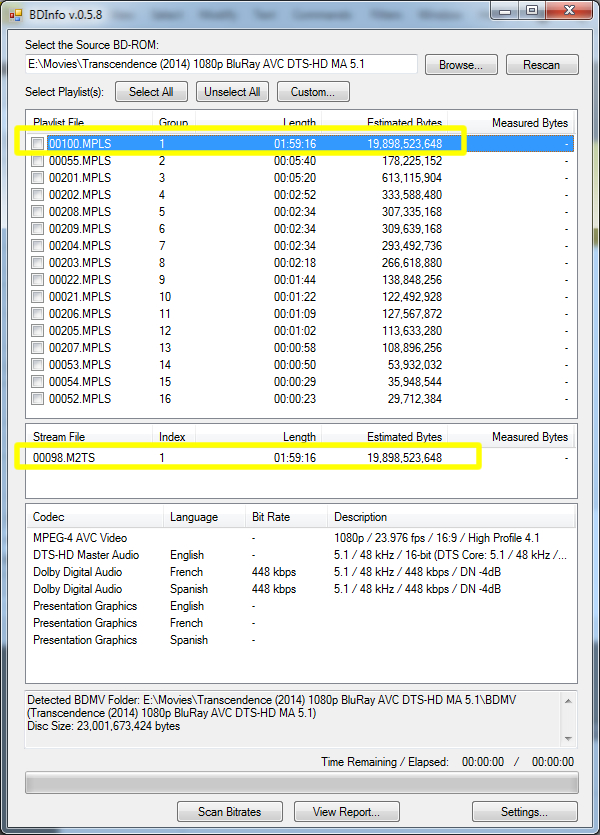
4. Chọn tsMuxerGUI.exe để chạy chương trình
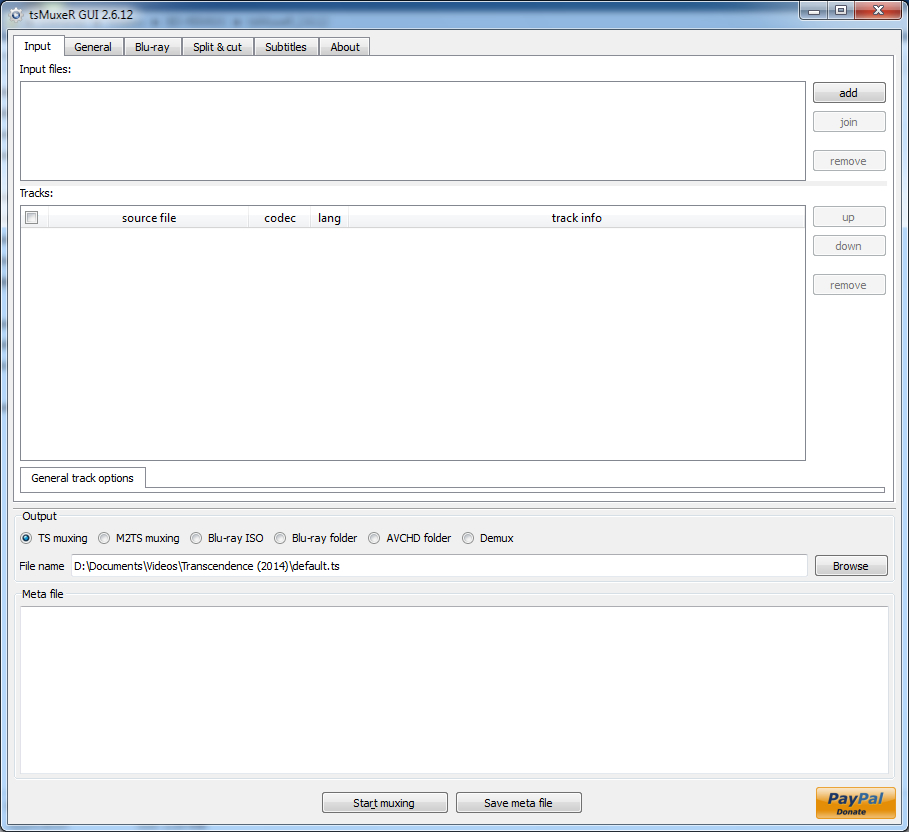
5. Chọn nút [add] để mở Blu-ray folder, duyệt đến file \Transcendence (2014) 1080p BluRay AVC DTS-HD MA 5.1BDMVPLAYLIST�0100.mpls như hình dưới
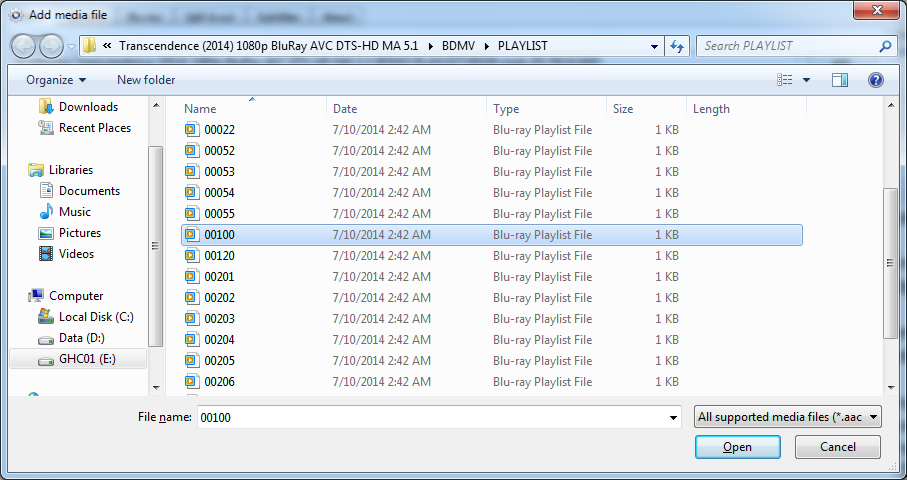
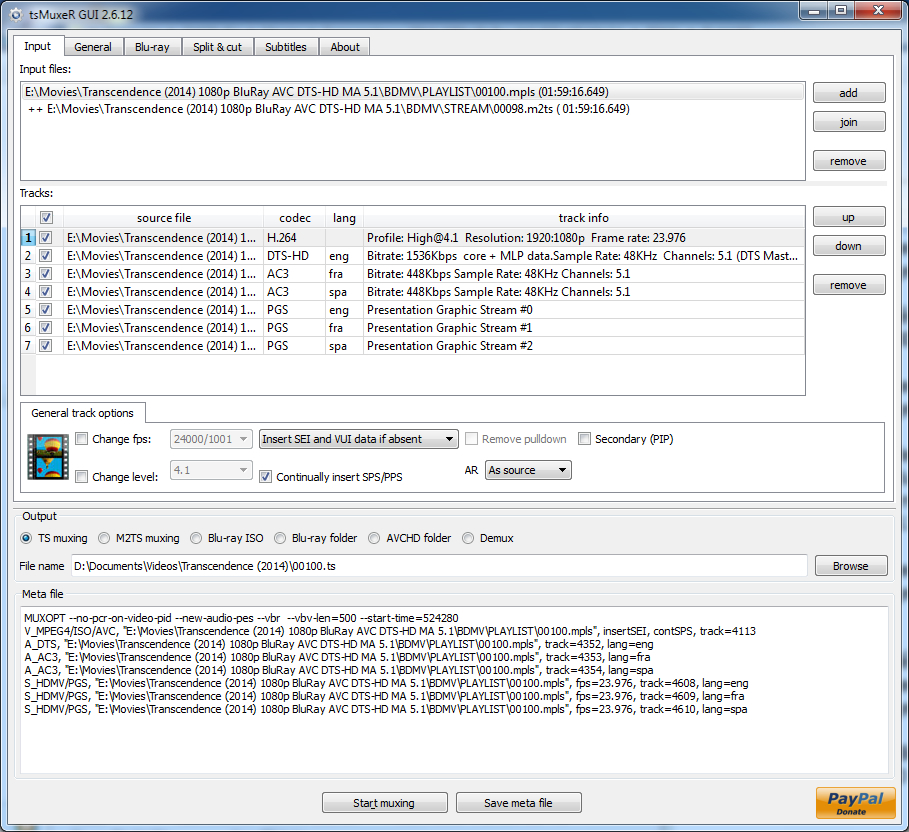
6. Tại cửa sổ Input file, thêm file phụ đề, file tiếng,… thông qua nút [add]; tại cửa sổ Track dưới kế ta có thể thay đổi vị trí các file tiếng, file phụ đề bằng cách chọn file cần thao tác và di chuyển bằng nút [up] hoặc [down]. Nếu không thích nữa có thể loại bỏ bằng nút [remove].
Do chỉ có file phụ đề Việt ngữ nên chỉ việc add file phụ đề; đồng thời thay thế nó vào vị trí phụ đề Pháp ngữ & remove phụ đề Pháp ngữ luôn.
Để cho blu-ray tạo ra được nhẹ hơn, cũng chọn remove 2 audio Pháp (fra) và Tây Ban Nha (spa) theo hình dưới đây (Cái này tuỳ sở thích)
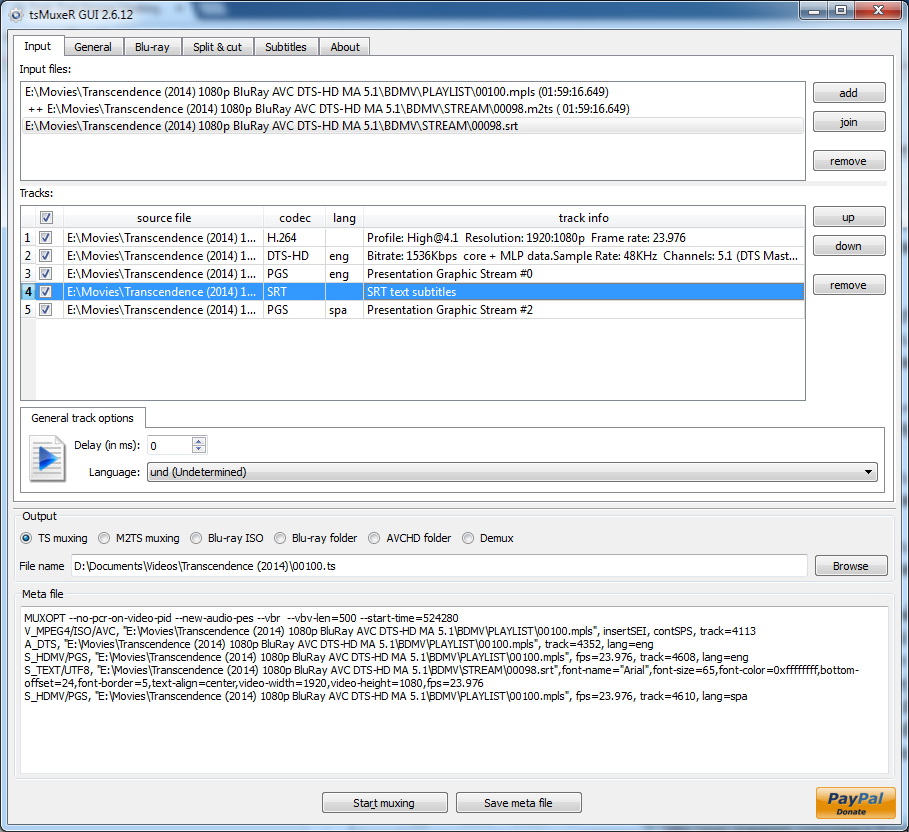
7. Trỏ chuột vào dòng 1 của cửa sổ Tracks, chọn Do not change SEI and VUI data và bỏ chọn (uncheck) tại mục Continually insert SPS/PPS.
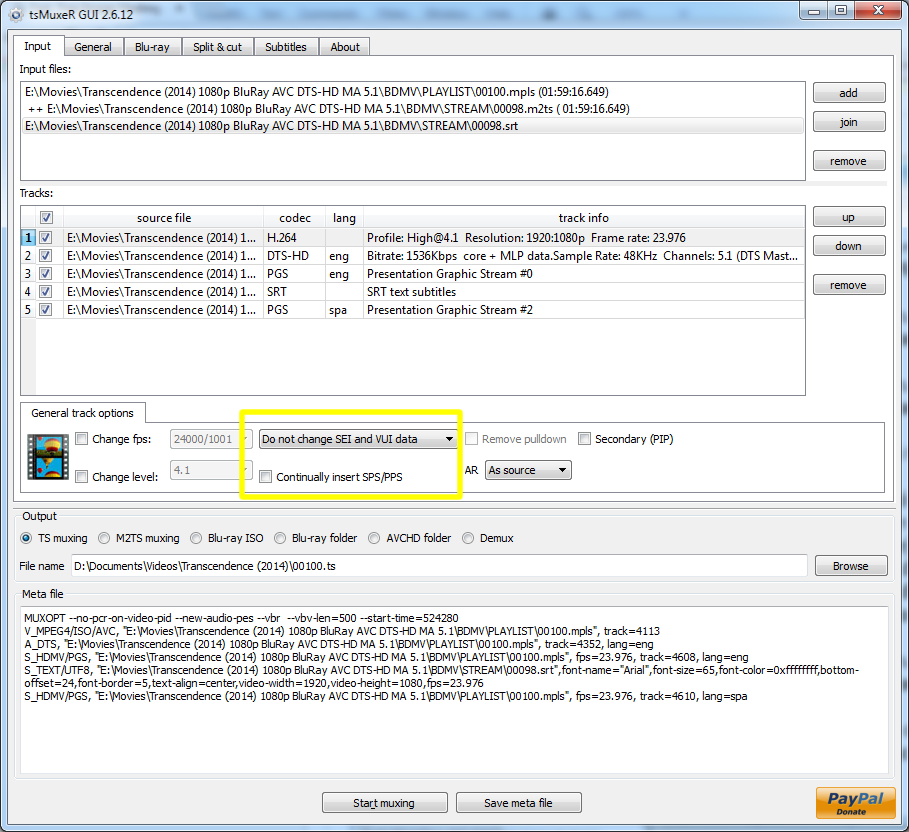
8. Trỏ chuột vào dòng 4 (phụ đề Việt ngữ vừa add vào ở bước 6) của cửa sổ Tracks, chọn ngôn ngữ hiển thị cho phụ đề (Vie – Vietnamese) của mình tại cửa sổ General track options. Mục đích chỉ để phân biệt mà thôi.
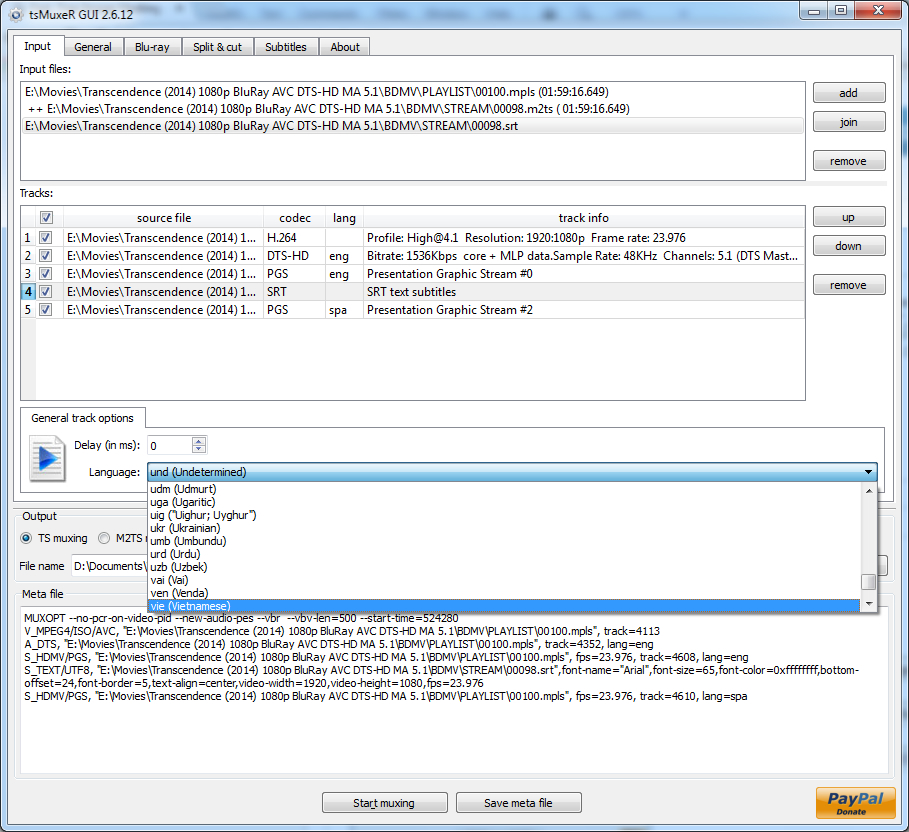
9. Trỏ chuột vào dòng 3 (phụ đề Anh ngữ) để bỏ chọn (uncheck) vào Bind to video FPS, tương tự như vậy cho các phụ đề còn lại (nếu có). Mục đích của việc này là tránh lệch thời gian khi hiển thị phụ đề trong suốt quá trình xem phim.
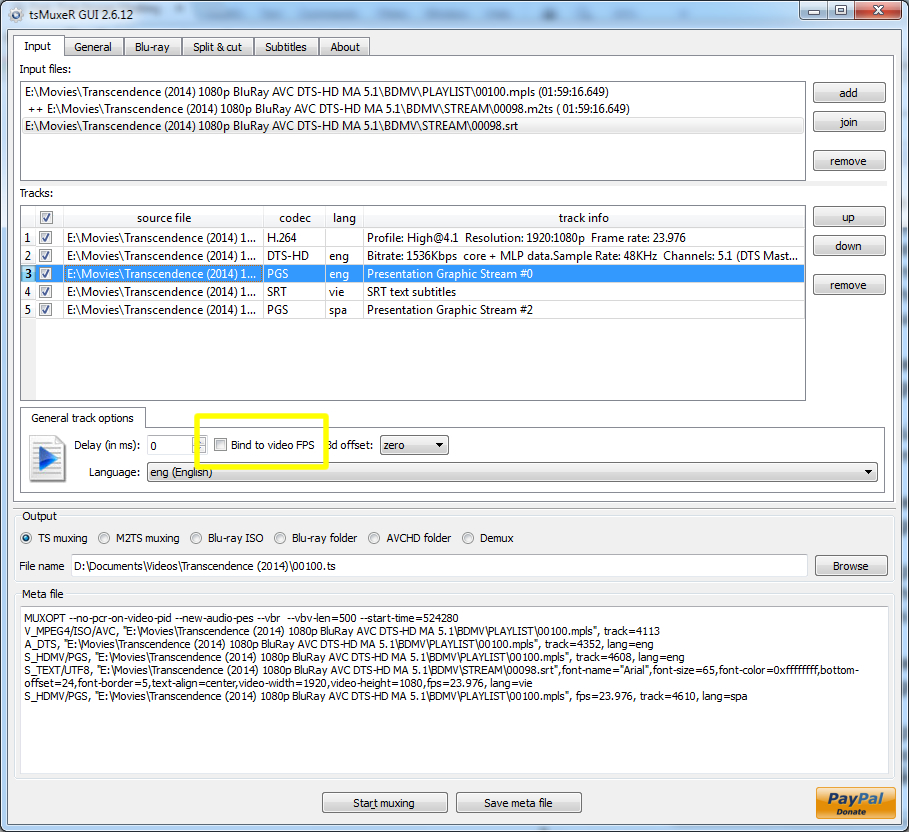
10. Chọn blu-ray xuất ra dưới dạng Blu-ray folder ở cửa sổ Output, chọn nút Browse để duyệt đến thư mục muốn lưu sản phẩm vào.
11. Chuyển sang tab Blu-ray, bỏ chọn (uncheck) vào mục add blank playlist for cropped video
12. Điền phần tên chính của file 00100.mpls vào phần First MPLS file; ở đây ta gõ 00100; Tương tự như vậy gõ 00098 vào phần First M2TS file. Thông tin này được lấy ở bước 3.
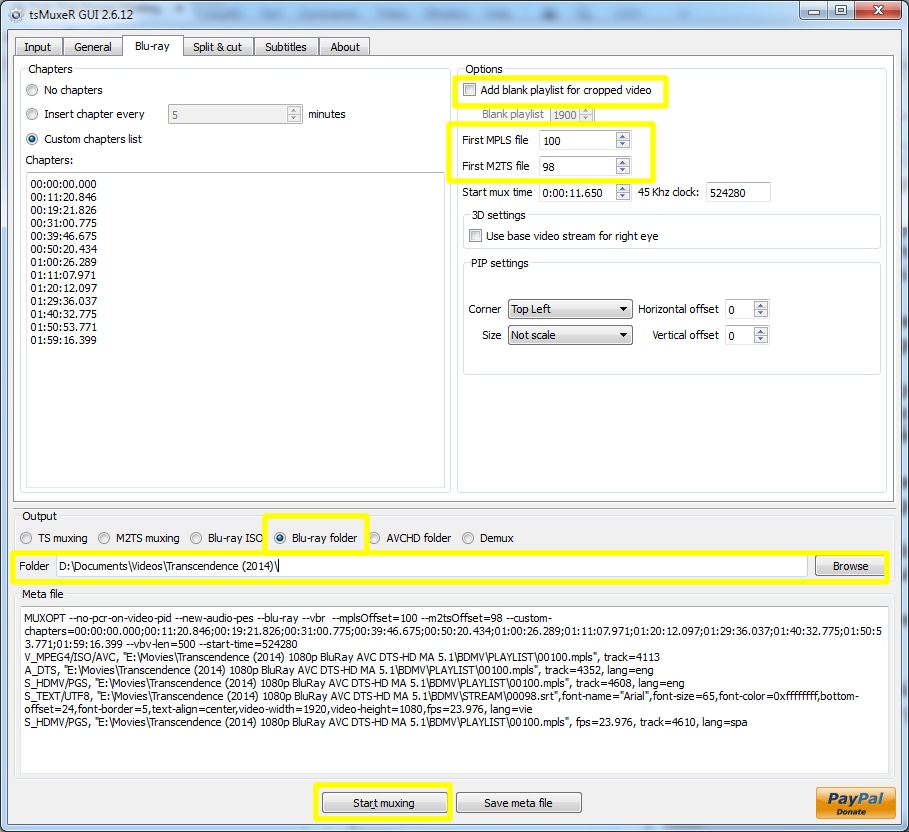
13. Chọn Start muxing và chờ…
14. Sau khi tsMuxeR hoàn tất nó cho ra blu-ray folder tại thư mục đã định ở bước 10;
Delete 3 file:
\Transcendence (2014) 1080p BluRay AVC DTS-HD MA 5.1BDMVCLIPINF00098.clpi
\Transcendence (2014) 1080p BluRay AVC DTS-HD MA 5.1BDMVPLAYLIST�0100.mpls
\Transcendence (2014) 1080p BluRay AVC DTS-HD MA 5.1BDMVSTREAM�0098.m2ts
Copy 3 file:
\Transcendence (2014)BDMVCLIPINF�0098.clpi
\Transcendence (2014)BDMVPLAYLIST�0100.mpls
\Transcendence (2014)BDMVSTREAM�0098.m2ts
vào các thư mục tương ứng sau
\Transcendence (2014) 1080p BluRay AVC DTS-HD MA 5.1BDMVCLIPINF
\Transcendence (2014) 1080p BluRay AVC DTS-HD MA 5.1BDMVPLAYLIST
\Transcendence (2014) 1080p BluRay AVC DTS-HD MA 5.1BDMVSTREAM
Kết thúc phần remux blu-ray.
II. Sử dụng BDEdit để chỉnh sửa Menu chính
Tool sử dụng: Photoshop (CS hoặc CS2 hoặc CS3) và Scenarist Designer PS
15. Chọn BDedit v0.39b.exe để khởi động chương trình, chọn nút [Browse] để duyệt đến Blu-ray folder \Transcendence (2014) 1080p BluRay AVC DTS-HD MA 5.1
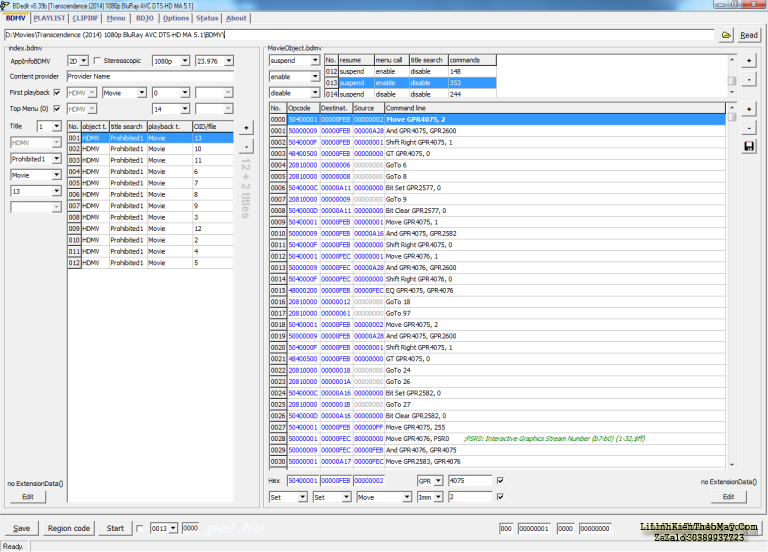
16. Chuyển sang tab CLIPINF, tại khung zzzzz.clpi duyệt & tìm tệp có stream type là IG (tại đây nó chứa các hình hiển thị nút chọn trên menu ta cần chỉnh sửa).
Với blu-ray này mình đã tìm được tệp 00025 chứa các nút trên menu chính
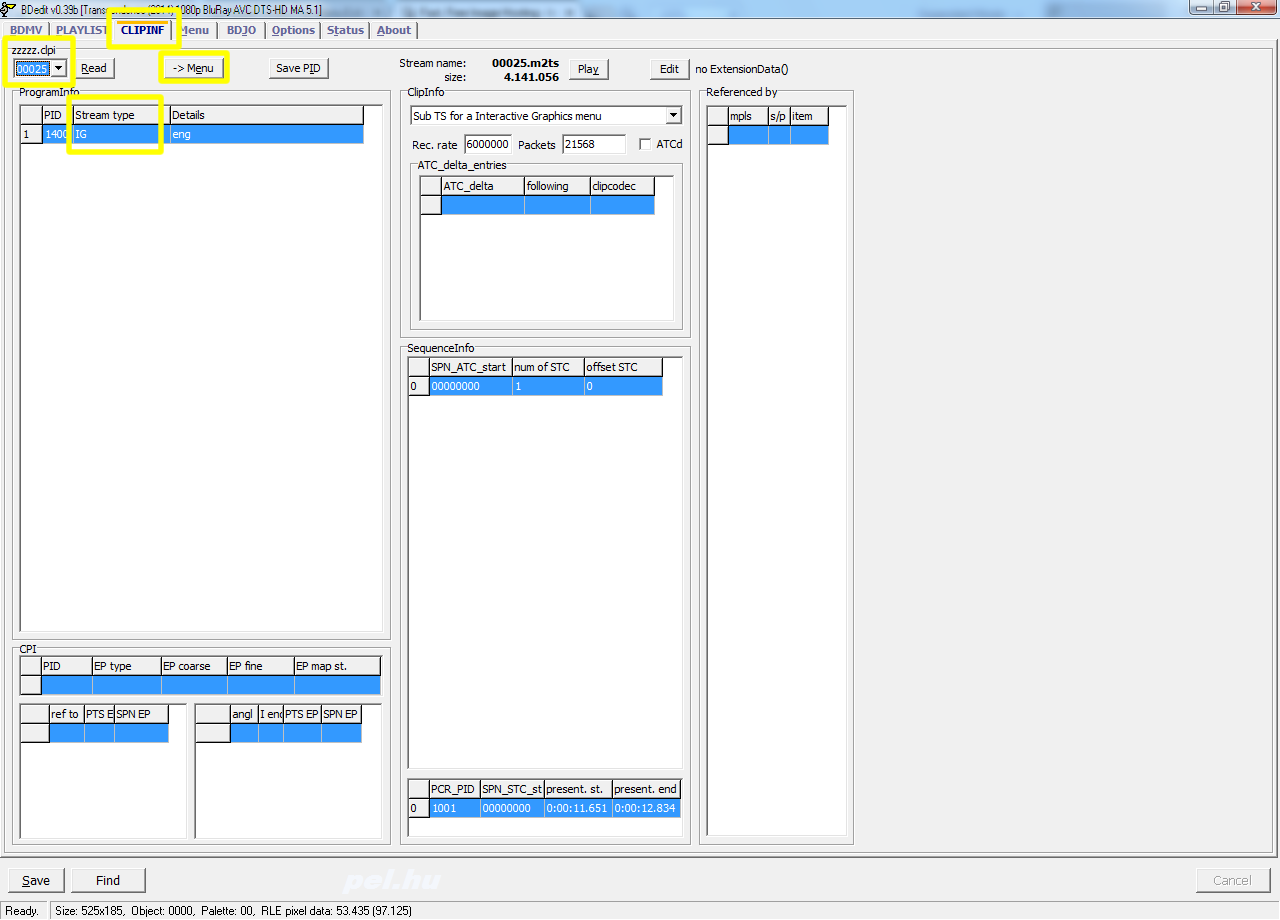
17. Chọn nút [->Menu] để mở tab Menu; chọn tab Object
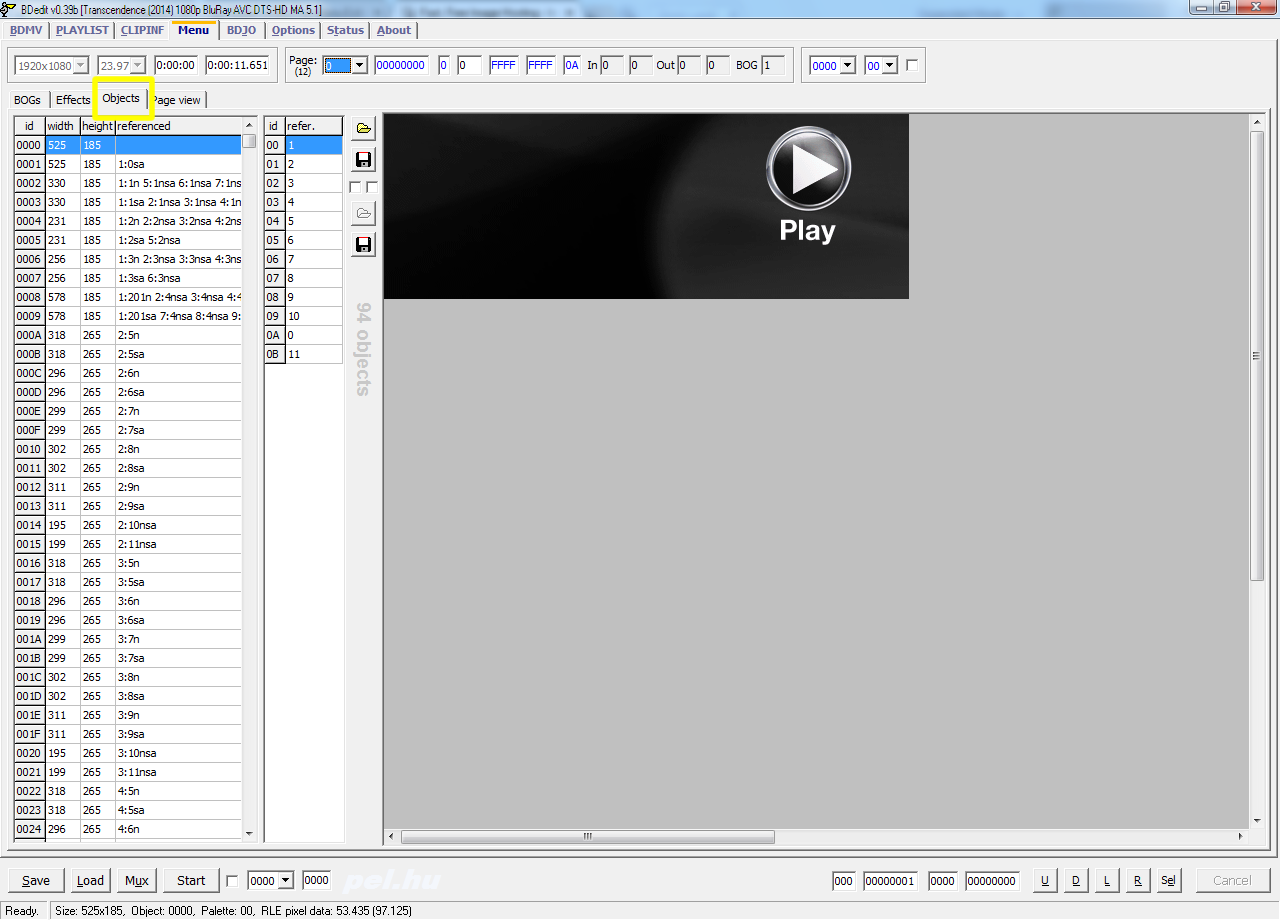
18. Tại tab này duyệt tìm các hình ảnh hiển thị phụ đề Pháp ngữ (Fracais) có chỉ số id là 0030, 0031, 0036, 0037, 003C, 003D, 0044 và 0045.
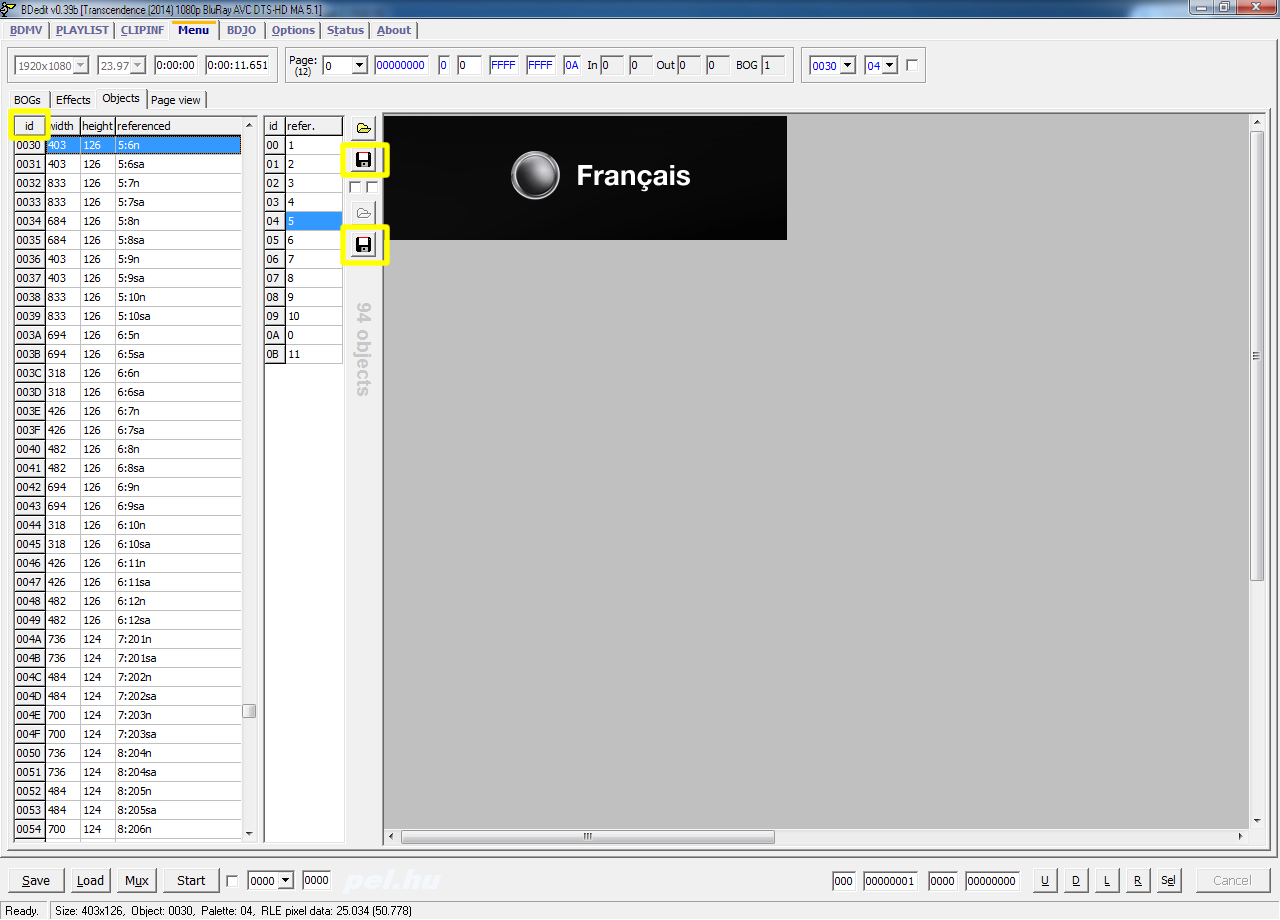
19. Chọn biểu tưởng Floppy disk để lưu hình ảnh & palette màu theo hình dưới
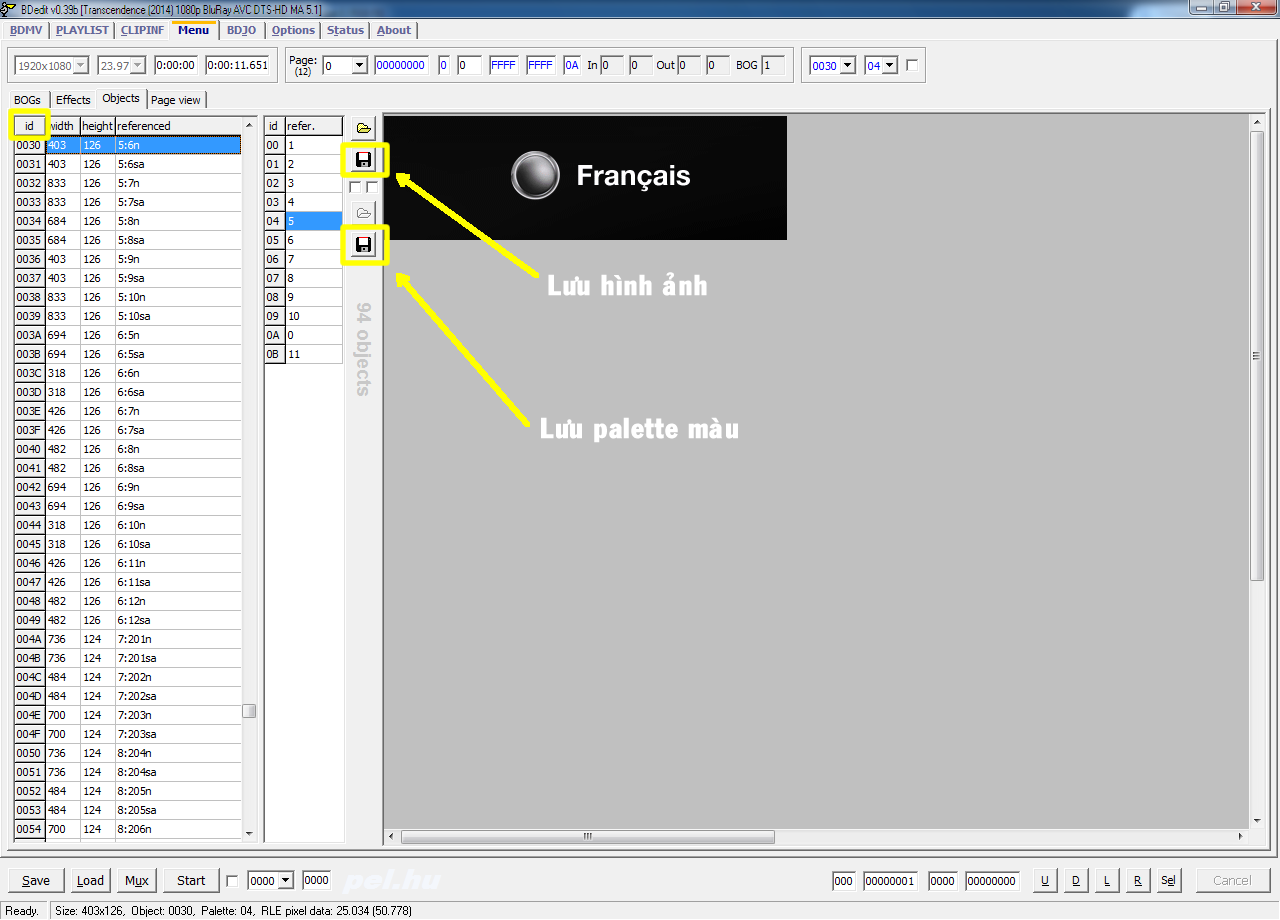
20. Đối với palette màu phải lưu dưới dạng Scenarist Designer (*.pxml)
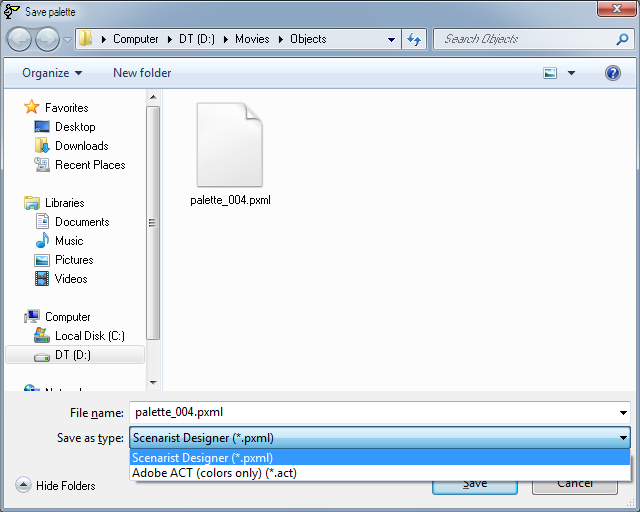
Vậy là ta đã có 8 cái hình (.png) & 1 palette màu (.pxml) như hình dưới đây
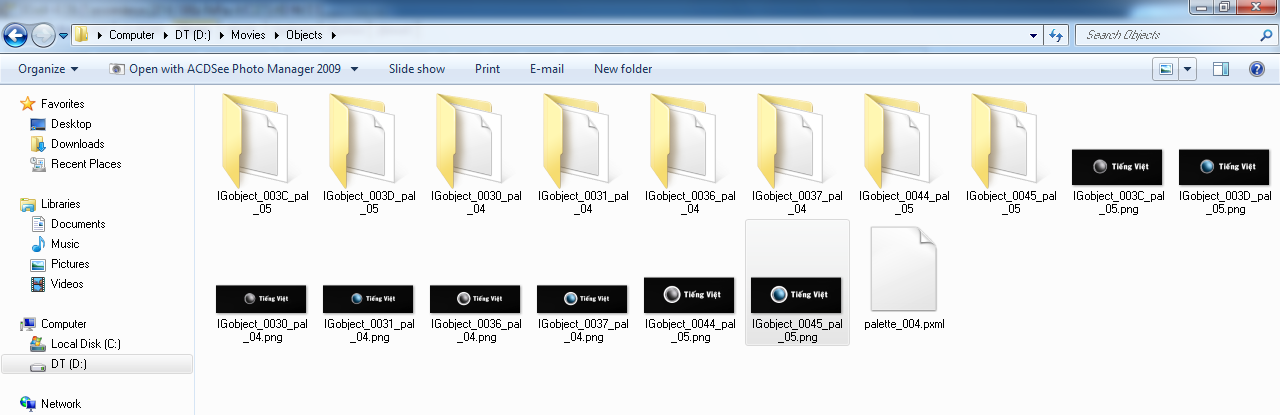
21. Sử dụng các công cụ chỉnh sửa ảnh nào để thao tác 8 hình ảnh trên (Khuyến khích sử dụng photoshop).
Sau khi chỉnh sửa xong 8 hình trên và lưu lại với tên trước kia của nó như hình ảnh dưới đây
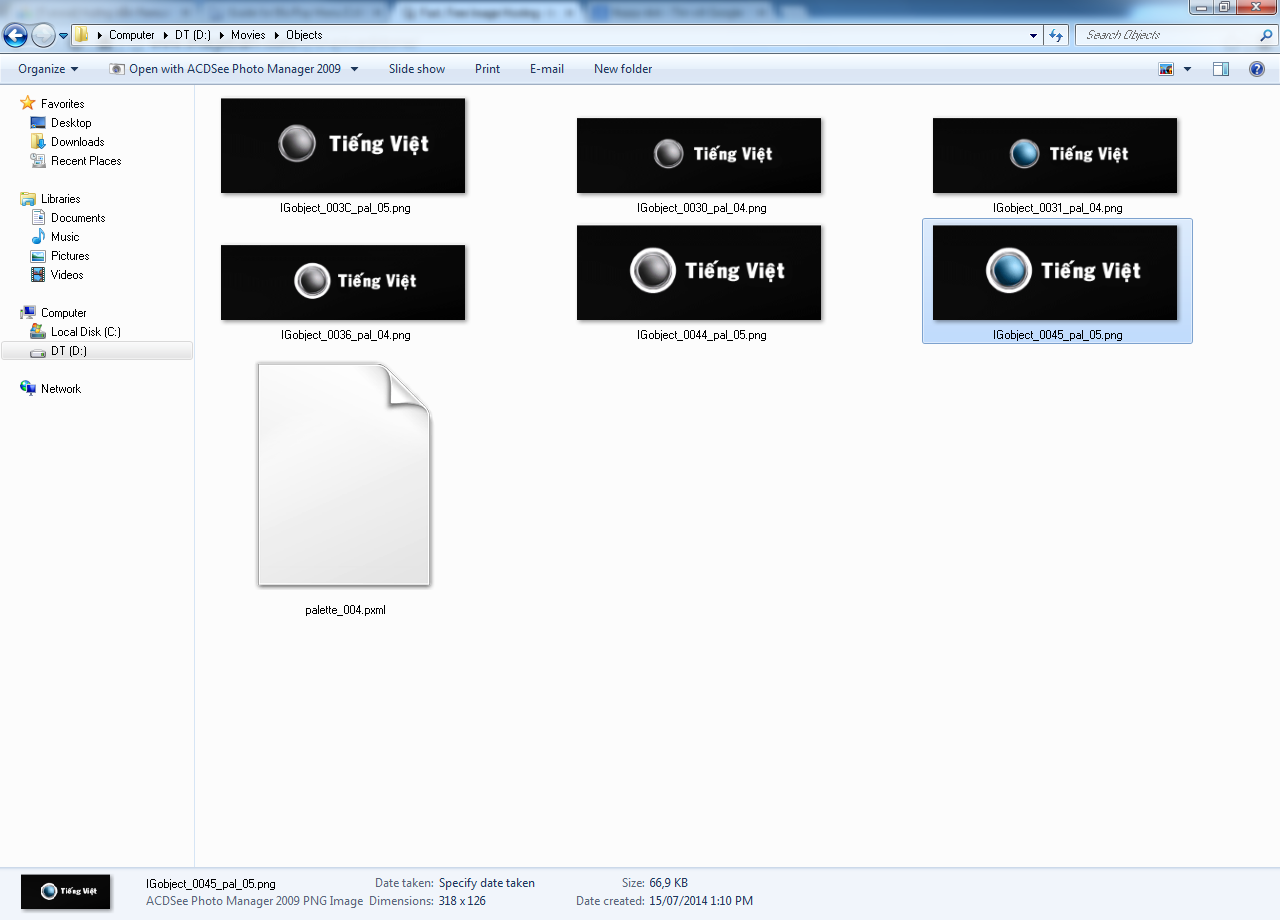
22. Khởi động chương trình photoshop (CS hoặc CS2 hoặc CS3) để mở và export lần lượt 8 hình ảnh đã được chỉnh sửa ở bước 21; Từ menu chính của Photoshop chọn File -> Export -> Scenarist Designer PS…
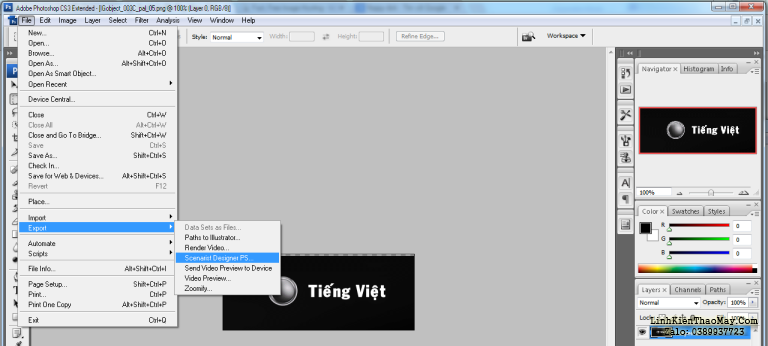
23. Cửa số mới xuất hiện có tên Export, chọn Browse để chỉ đến thư mục mà các object sẽ được lưu đến, chọn Options… để mở tiếp cửa sổ Options, tại tab Asset trong khung Export chọn Output Layers, tại khung Trim chọn Output Asset Layers at full Canvas Size, tại khung Color chọn 8-bit Color Graphics
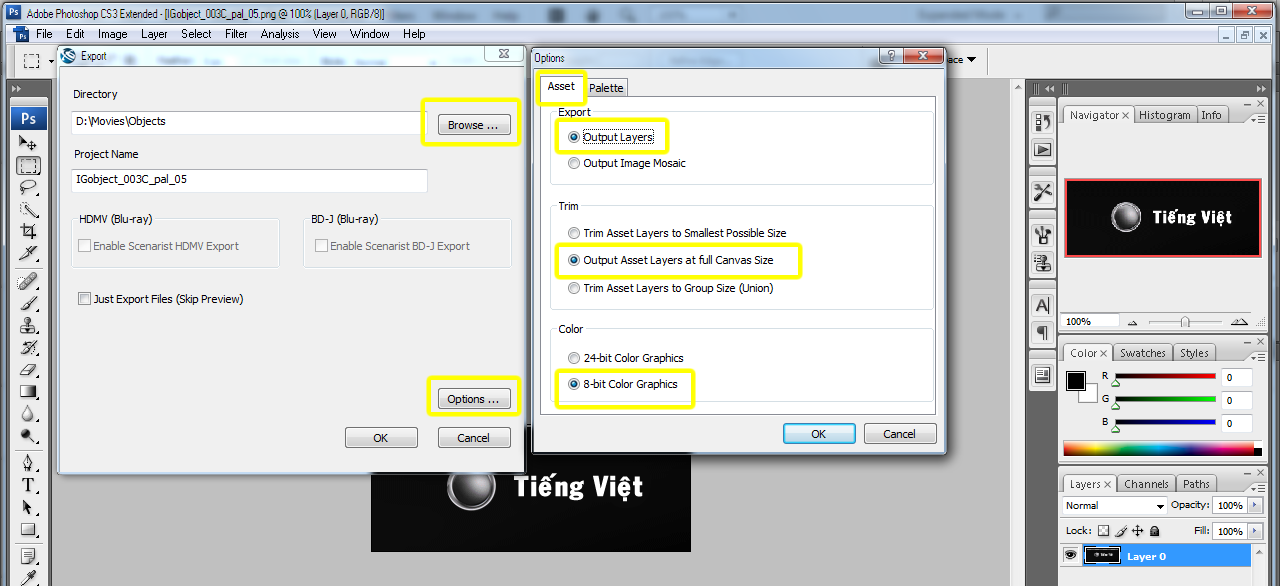
24. chuyển sang tab Palette, trong khung Dither Options chọn Error Diffusion (FS) trong phần Type, chọn Browse để duyệt đến tập tin palette_004.pxml đã lưu ở bước 20; sau đó chọn OK để đóng cửa sổ Options -> chọn tiếp OK để đóng cửa số Export
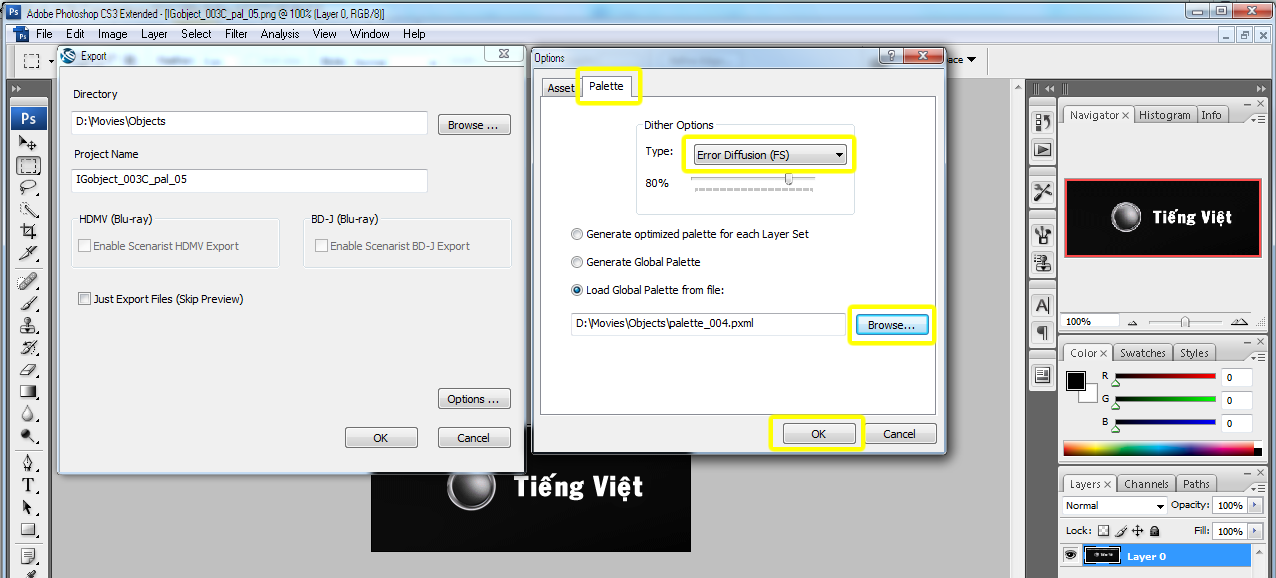
25. Cửa sổ Scenarst Designer PS xuất hiện, chọn nút [Export…], cửa sổ Export xuất hiện trở lại và chọn OK, hộp thoại Scenarist Designer PS xuất hiện thông báo Export completed successfully! -> chọn OK để xác nhận.
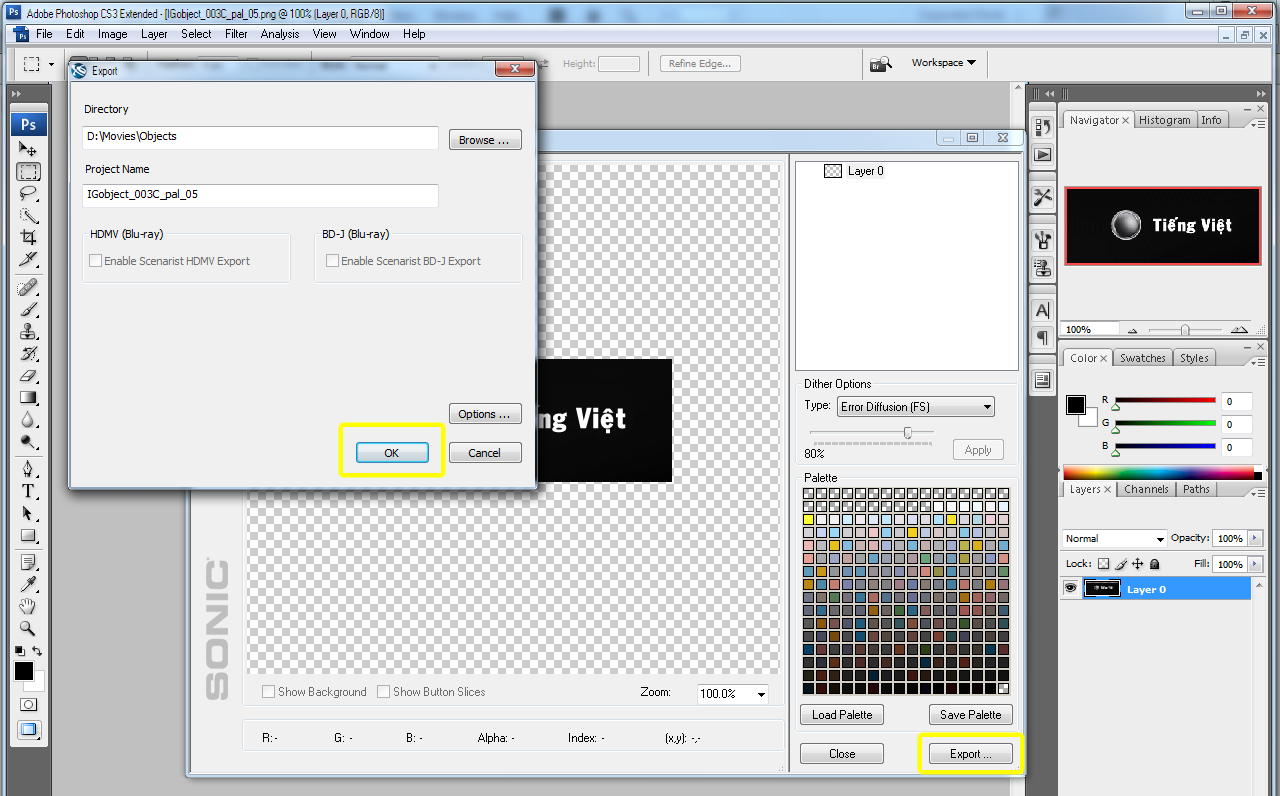
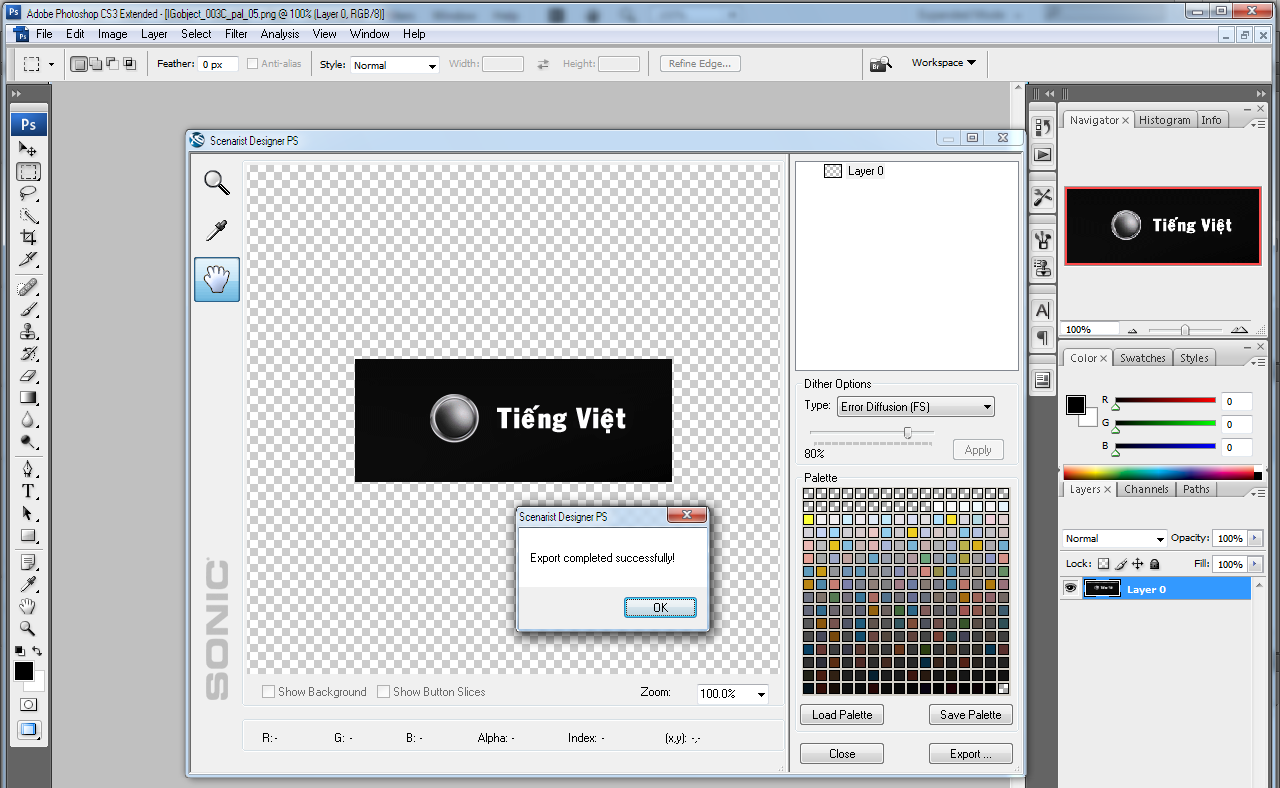
26. Tương tự như vậy, tiến hành làm cho 7 cái hình còn lại. Sau khi hoàn tất 8 hình, sẽ có 8 thư mục như hình sau:
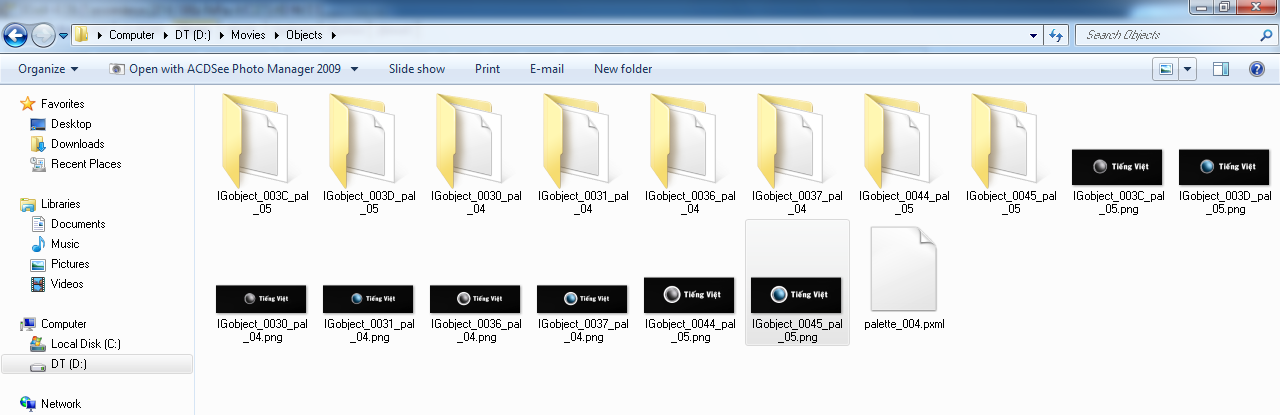
27. Trở lại công cụ BDEdit v0.39b để đưa các object vừa được xử lý vào lại và remux thành 1 Menu mới hoàn toàn.
Trỏ chuột vào vị trí id 0030, đánh dấu kiểm vào ô trống (Replace the selected object), chọn vào biểu tượng mở file (Load object image) và duyệt đến file đã xử lý thành công ở bước 26.
Lưu ý: id phải trùng với tên thư mục; Trường hợp này id 0030 sẽ load object trong thư mục có tên IGobject_0030_pal_04
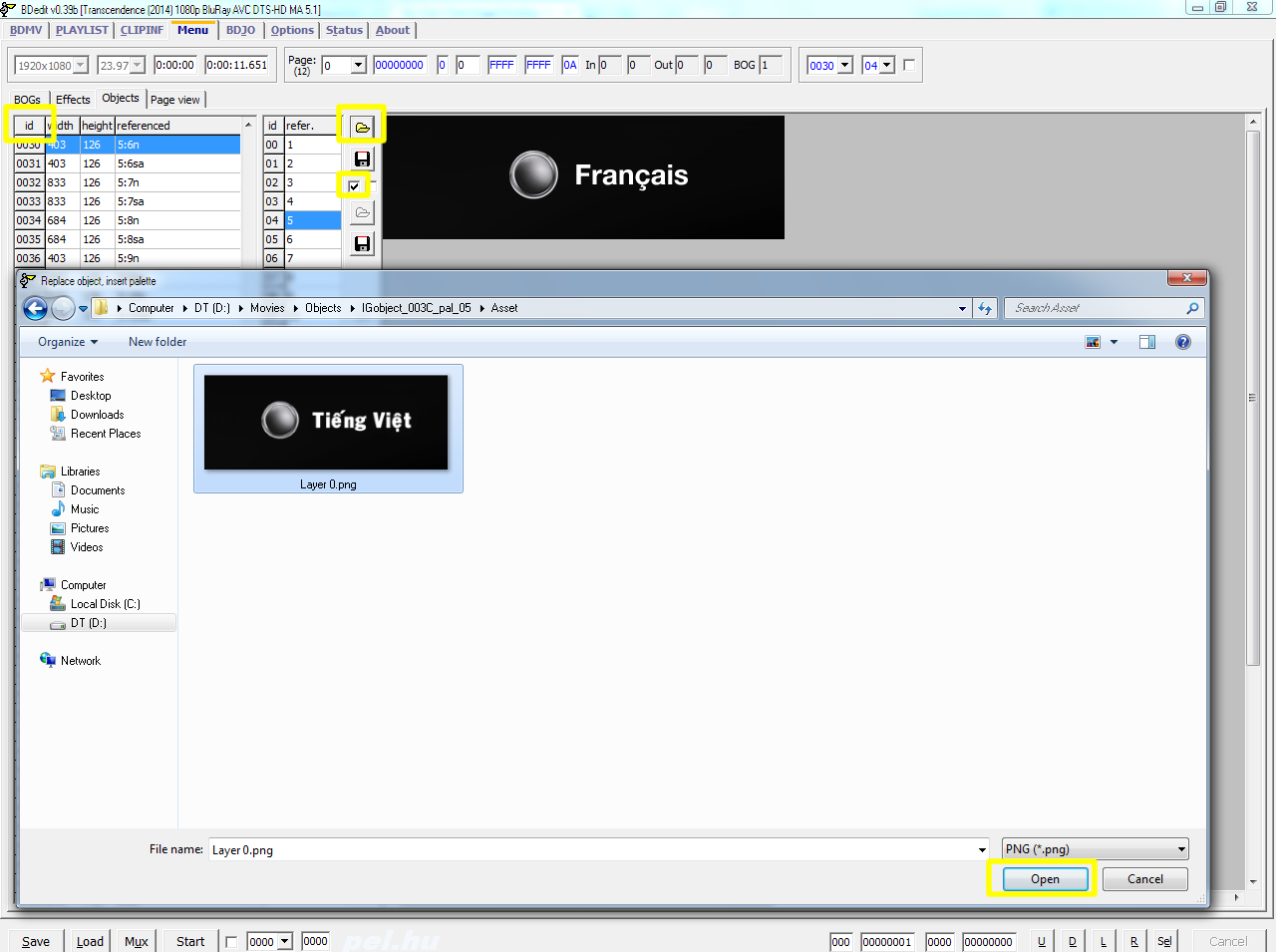
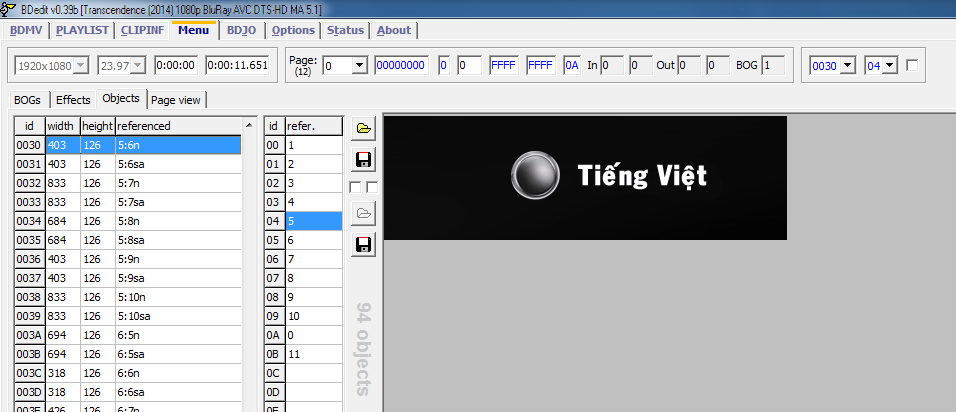
Tương tự như trên thao tác cho 7 object còn lại
28. Chọn nút [Mux] để BDedit bắt đầu tạo ra file mới và đặt tên là 00025.m2ts (cùng tên với tên 00025.clpi đã chọn ở bước 16)
29. Xoá file 00025.m2ts trong thư mục \Transcendence (2014) 1080p BluRay AVC DTS-HD MA 5.1BDMVSTREAM
30. Copy 00025.m2ts vào thư mục \Transcendence (2014) 1080p BluRay AVC DTS-HD MA 5.1BDMVSTREAM
Kết thúc phần chỉnh sửa Menu chính bằng BDedit v0.39b.
III. Sử dụng BDEdit để chỉnh sửa pop-up Menu

31. Backup lại 3 file 00100.mpls, 00117.m2ts & 00117.clpi (của blu-ray re-mux)
31. Ở bước 3 đã xác định được playlist chính là 00100.mpls, sử dụng BDEdit để mở file playlist đó trên cả blu-ray gốc lẫn blu-ray đã remux thành công ở bước 30 như hình sau:
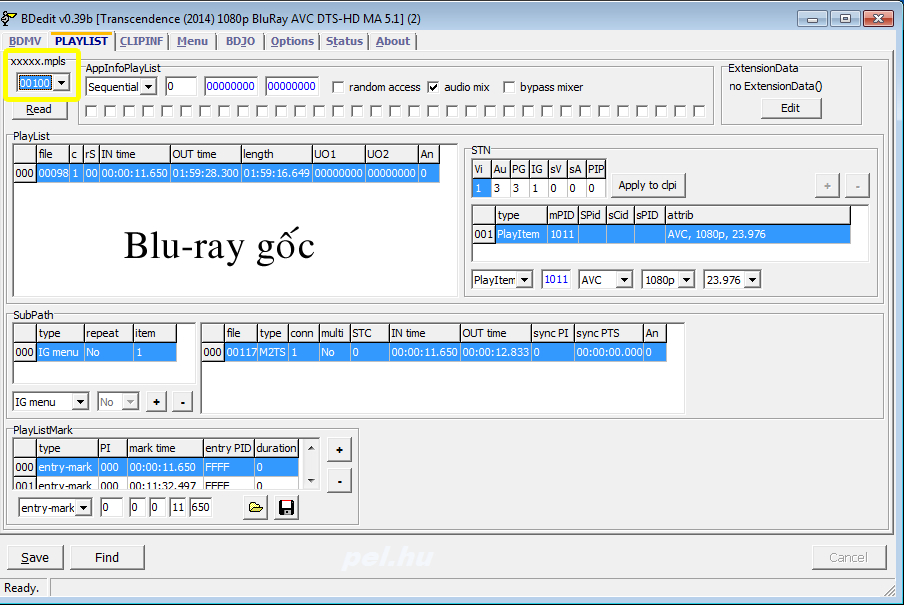
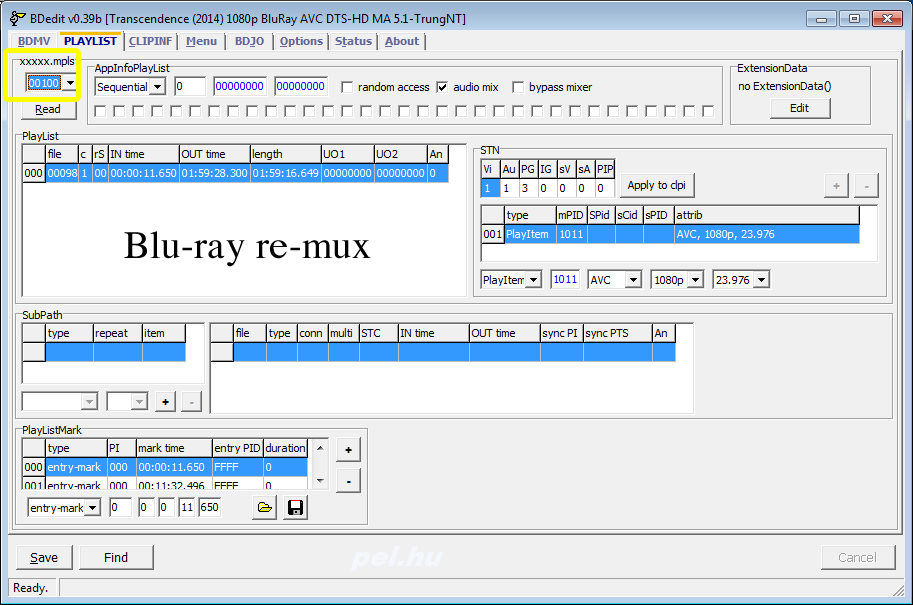
32. Click nút [+] để thêm IG menu
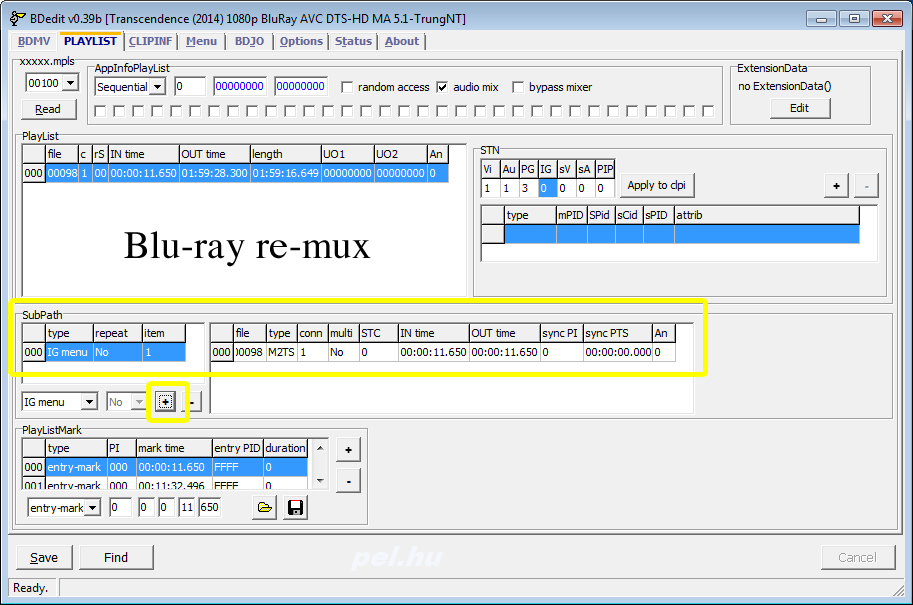
33. So sánh & chỉnh sửa blu-ray remux sao cho giống blu-ray gốc theo hình:
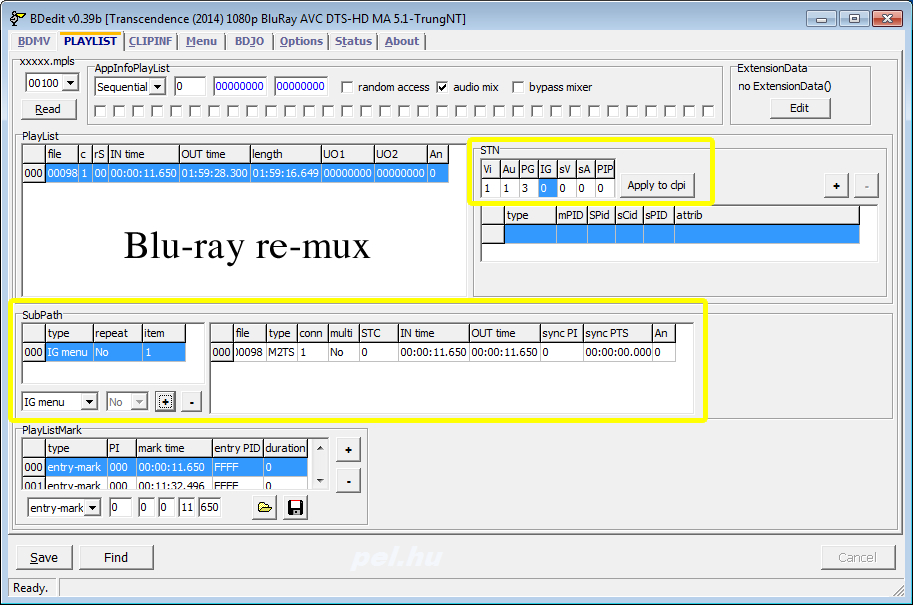
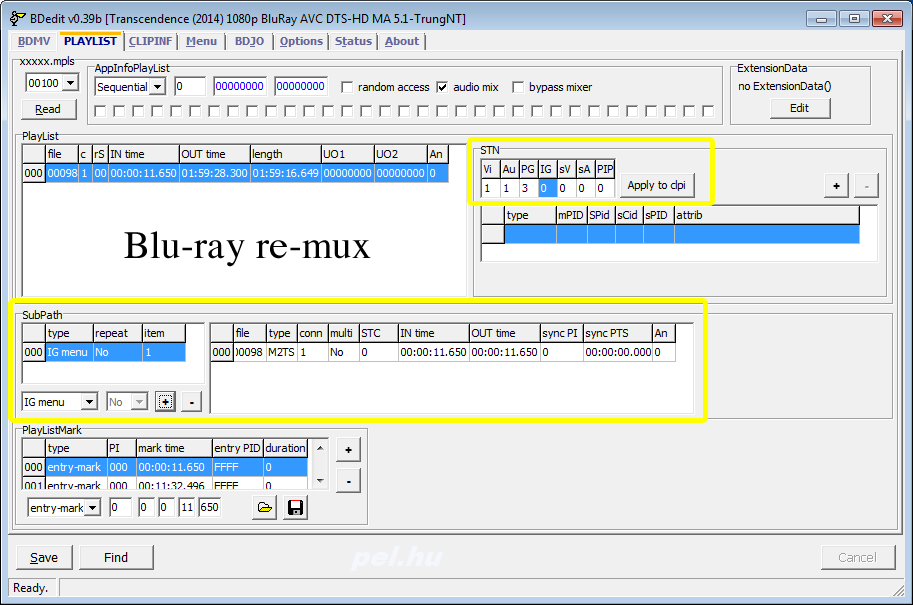
34. Sau khi chỉnh sửa xong, click vào nút [Apply to clpi], và click vào nút [Save]
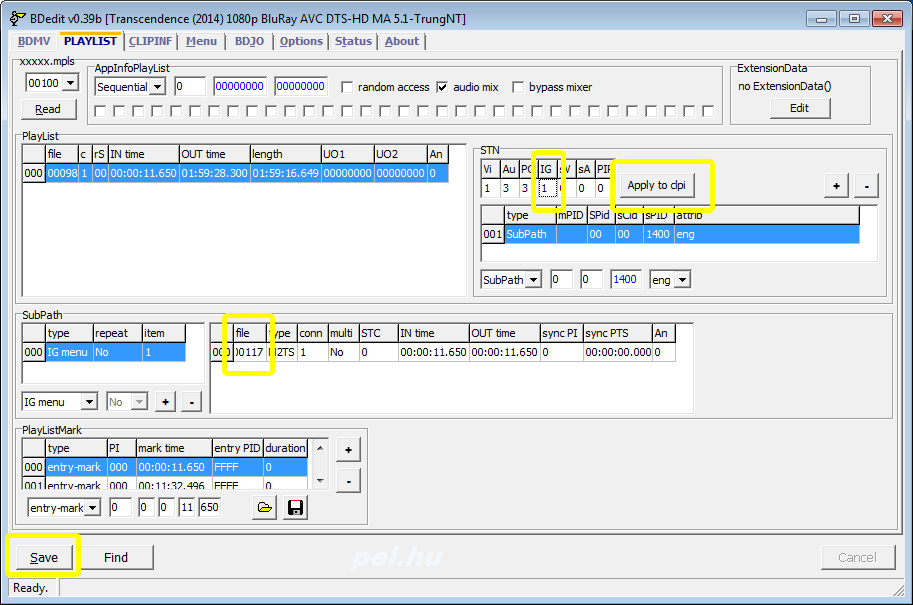
Kết thúc phần chỉnh sửa pop-up menu bằng BDEdit.
(Fake menu BD java ở bài khác)
Chúc cán bạn vui vẻ
NGUỒN NETHD.ORG
